【2017年5月24日追記】
今では大分検証が進み、この記事の内容は古くなりました。エンコード設定に関しては、エンコードに関してはニコニコ大百科の 『1.5GB再エンコード問題(クリックで移動)』の記事に最新の情報が更新されていますので、そちらを参照して下さい。この記事では触れていない『音ズレ問題』の対処法も掲載されております。
以下記事内容はもうあまり意味はありませんが、折角検証したのでその一例を示すという意味で残しておきたいと思います。
この記事は前回のニコニコ新仕様『紙芝居動画における強制再エンコードの検証結果について』(クリックで前回の記事へ) の続報となる記事です。よって前回の記事を参照したという前提で話が進みます。
先日、ニコニコ動画新仕様による、紙芝居動画においての強制再エンコードの検証についてご紹介させて頂きました。結果は紙芝居系動画は『つんでれんこ』では新仕様のプリセットでも高画質にすることはできず、Aviutlの外部プラグインである『x264guiex』の新仕様のプリセットでエンコードすれば、以前より画質は多少落ちるものの、我慢できるレベルの動画画質を確保することができました。ただしエンコード時間は8時間30分もかかりました。
新仕様プリセットを用いないエンコードの場合、私のPCスペックだと大体2時間30分から3時間程度であるので、この8時間というのはかなり時間がかかっているということになります。そして恥ずかしながら私はエンコードの知識がないので、この原因は特定できずにいました。しかし前回の記事を見た方からの情報によると、どうもビットレートの下限値を設定していたために、下限値のビットレートを確保するべく、延々と2パスエンコードを繰り返していたのでは?という情報を頂きました。実はエンコード終了時に、画面にはエラーを示すログが表示されていましたが、何を意味しているのか全く分からなかったので、先日の記事ではそのことを省略してしまいました。
※28.10.30追記:『x264guiEx ver2.41』より、紙芝居系動画において延々とエンコードを繰り返す問題が改善されました…とありますが、最新版のver2.43で試したところ、私の環境下ではやはり2パスエンコードを繰り返し、状況はあまり改善されませんでした。具体的には8時間30分かかっていたのが、6時間に短縮されました。マシになったとはいえ、これではまだ実用的であるとは言えません。
x264guiEx ver2.43を導入されて問題が無い方は、以下の記事は読まなくても大丈夫です。それでも改善されなかった方のみ、続きをお読みください。x264guiExで駄目だった場合は『つんでれんこ』でエンコードする方が手っ取り早くて、以下の記事はもうあまり意味はありませんが。ですが折角検証したので記事は残しておきたいと思います。
※ここからver2.40による検証結果
そこで早速頂いた情報を元に、下限値を定めずに新仕様のプリセットでエンコードをしてみました。以前と同じく、22分の動画で検証してみました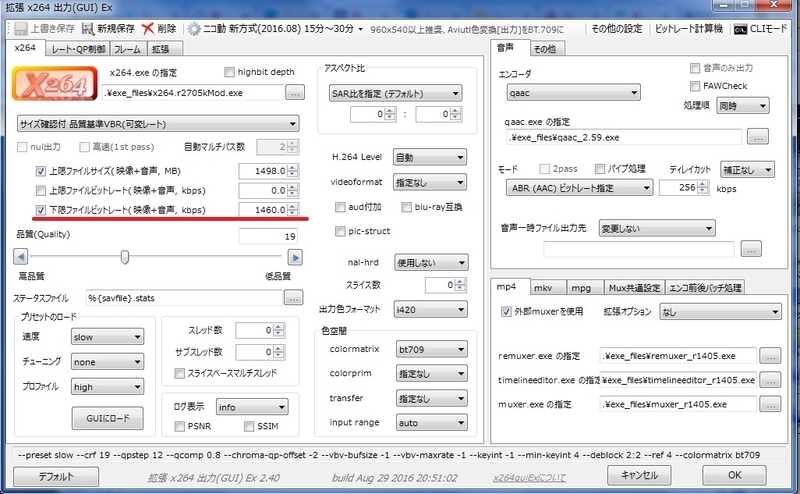
上記は新仕様のプリセットを選んだ状態。下限ビットレートにチェックが入っているので、このチェックを外した状態でエンコードをかけてみました。その後、ニコニコに投稿してみてブラウザで視聴してみた結果がこちら。
(画像クリックで拡大)

ニコニコに投稿してニコニコ上から視聴すると、今までで一番画質が劣化する事態となりました。よって紙芝居動画の場合、新仕様プリセットを用いる場合はやっぱり下限値を設ける必要があるという結果になりました。そこで下限ビットレートを600程にしてみましたが、やっぱり延々と2パスエンコードを繰り返してしまいました。
どうにかしてエンコード時間を短縮する方法はないのかと色々検索してみたら、【AviUtl+x264guiEx】ニコニコ新仕様用 自己流エンコード設定(ボカロ曲・ゆっくり実況用)(クリックで記事にジャンプ)という記事を発見しました。
結論を先に言えば水晶P様の方法を用いることで、エンコードの時間を短縮しつつ、画質を確保することができました。方法は上記のブロマガに既に書かれていますが、検証結果の一例を残す意味も込めて、私の方でもやり方を紹介しておきたいと思います。
上記のブロマガではAviutl本体の『設定』項目で色変換の項目を『BT.601』にしておくとありました。ですがこれは私の環境では特に変更しなくても変わりませんでした。『自動』のままでもよいかと思います。
まずプロファイルですが、ニコニコ新方式(2016.8~)を選ばず、ニコ動プレミアム→長い動画6分以上→実写高画質を選択します。ニコニコの新仕様は実写よりのエンコードだと聞いたので実写を選びました。この後試したのですが、アニメの高画質でも変わらなかったので、とにかく高画質さえ選択しておけば間違いかと思います。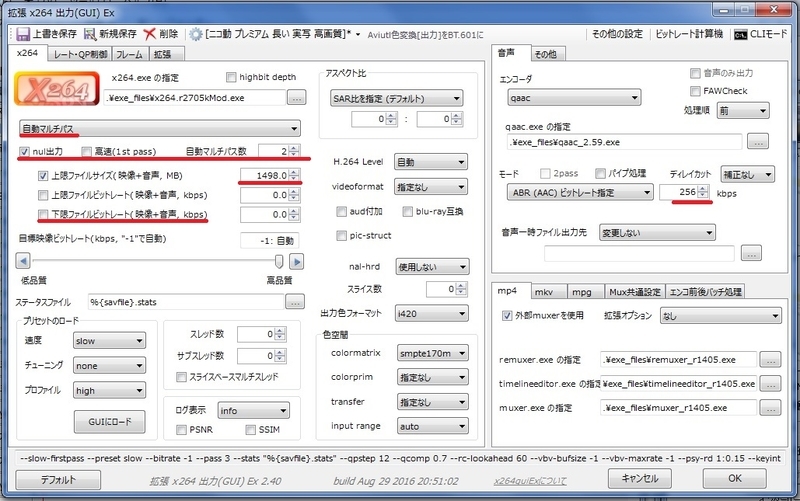
赤線部のところを見ていきます。まず自動マルチパスになっていることを確認します。
『nul出力』はチェックが入っていないので、これにチェックを入れます。その右隣の『高速(1st pass)のチェックは外します。そしてその右隣の自動マルチパス数が『2』になっていることを確認します。
上限ファイルサイズは最初『100MB』になっていますので、『1,498MB』まで上げます。現在のニコニコはファイル上限が1.5GBなので1500MBでも大丈夫でしょうが、新仕様プリセットと同じく多少余力をみて1,498MBにしました。下限ファイルビットレートは設定してしまうと延々と2パスエンコードを繰り返す可能性が非常に高いので、ここのチェックは必ず外します。
右側の音声の欄、デフォルトは128kbpsですが、こちらは新仕様のプリセットと同じにするべく、256kbpsに合わせておきました
これ以外は特に設定せずにエンコードしてみた結果、3時間30分程でエンコードできました。そしてニコニコ投稿後による強制再エンコードによる画質は次の通りです。
(クリックで拡大)



結果は、新仕様プリセットで下限ビットレートを設けたときと同じ画質を確保できました。
よって紙芝居動画の場合、新仕様プリセットを用いず、こちらで少し設定を変更してやれば、画質とエンコード時間の両方確保することができる結果となりました。
これで以前よりは画質は多少劣るものの、我慢できるレベルには画質を確保することができました。以前の画質と比べると少しぼやけた感じがあり、また多少縦に圧縮されたような感じになっています。これ以上の画質を確保するのならば解像度をハーフHDサイズにまで上げて且つ動画時間を15分59秒までに納めなければならないでしょうが、解説動画においては厳しい条件なので、現状で妥協することにします。現在、私の動画の字幕プレートはニコトークの標準機能を使っていますが、こちらはハーフHDサイズには対応していないので、今の所解像度を上げる予定はありません。
以上が今回の検証結果です。実はこの記事を作成しているときに、『つんでれんこ』のバージョン2.87がリリースされたことを知りました。こちらはまだ検証していません。なのでこのバージョンでエンコードを検証し、何か解ればまた記事にして紹介したいと思います。
28.9.13に『つんでれんこ』ver.2.87の、新仕様でエンコードを試してみました。結果は前回のバージョンとは違い、新仕様でも中画質を確保することができました。ここのサイト(クリックで移動)の解説によると、高画質にするにはやはりハーフHDサイズ且つ15分59秒以内に収める必要があるようです。また多少縦に圧縮されると上記では説明しましたが、上下1ピクセルずつ、黒帯が混じるエンコード仕様だそうです。(なんでそのようにしたのか…)
ともかく、ニコニコ新仕様については上記のサイトが分かりやすく解説されているので、詳しくはそちらを見て頂くといいと思います。
※28.10.30追記
最初にも述べましたが、『x264guiex ver2.41』より、2パスエンコードを繰り返す問題が改善されましたが、私の環境下では8時間半が6時間に改善された程度でした。これはあくまで私の環境下においての結果ですので、他の方が試せば違う結果になるかもしれません。
今回の検証結果における結論は、x264guiex ver2.41以降(現在最新2.43)を導入する。それでもし長時間エンコードになる場合は、プリセットのパラメータを手動で変える、若しくは生aviファイルを出力して『つんでれんこ』でエンコードする、ということになります。
今回の検証が紙芝居系動画の作成において、お役に立てれば幸いです。